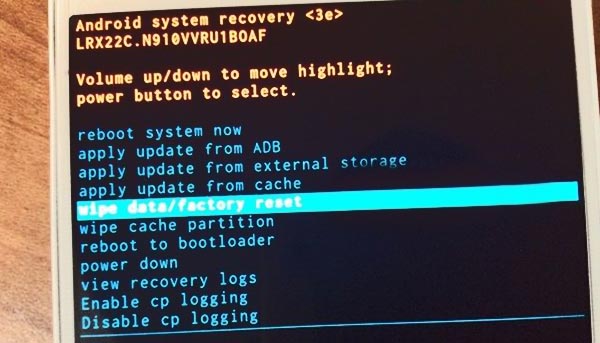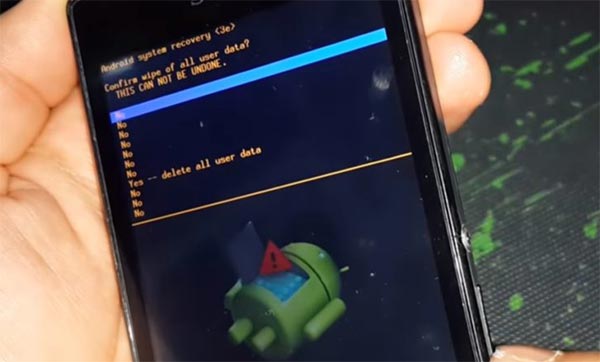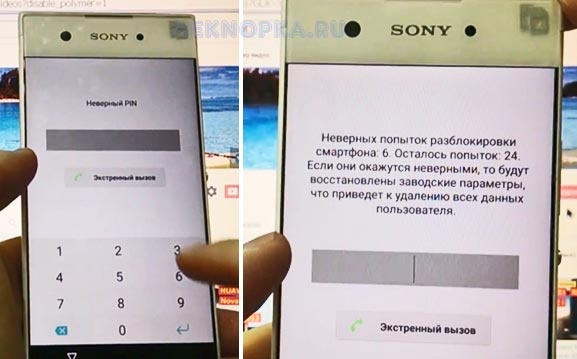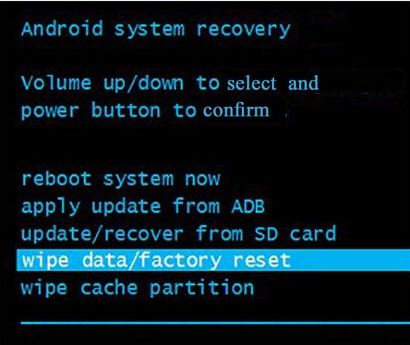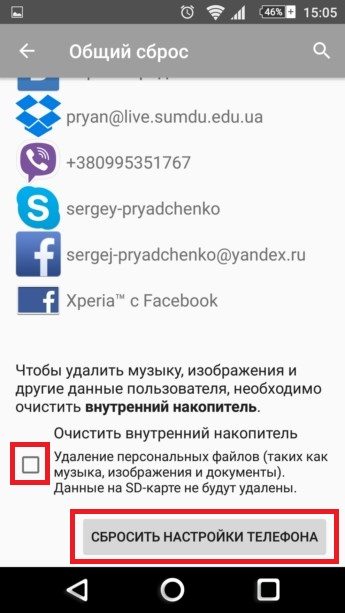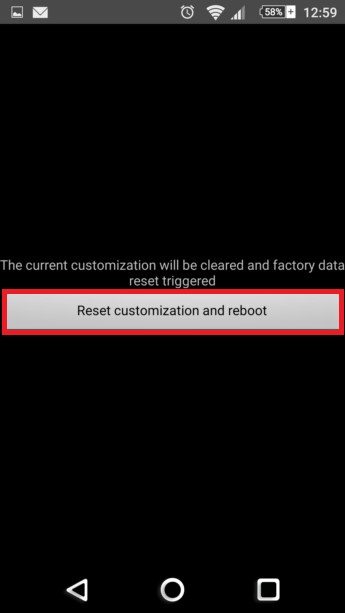- Как сбросить Sony Xperia до заводских настроек?
- Прежде чем сделать сброс
- Инструкции по сбросу Sony Xperia
- Способ 1: из меню смартфона
- Способ 2: с помощью компьютера
- Как сделать на Sony Xperia hard reset кнопками
- Sony Xperia сброс до заводских настроек кнопками
- Как сделать хард ресет на Sony? Сбросить к заводским настройкам
- Делаем Hard reset на Sony Xperia – несколько способов
- Комбинация для сброса настроек на телефоне sony xperia
- Как сделать на Sony Xperia hard reset кнопками
- Sony Xperia сброс до заводских настроек кнопками
- Сервисные коды и комбинации на Sony Xperia
- Сервисные коды
- Комбинации клавиш
- Если Sony Xperia выключен
- Если включен
- Делаем Hard reset на Sony Xperia — несколько способов
- Полезные комбинации клавиш и сервисные коды на смартфонах Sony Xperia
- Комбинации клавиш Sony Xperia
- Как сбросить Sony Xperia до заводских настроек
- Два действенных метода сброса конфигураций на Sony Xperia
- Как сделать хард ресет на Sony? Сбросить к заводским настройкам
- Hard reset Sony Xperia
- Сброс настроек на заводские
- Сброс до заводских настроек при помощи меню
- Сброс при помощи сервисного меню
- Сброс настроек при помощи программы PC Companion
Как сбросить Sony Xperia до заводских настроек?
Если ваш телефон стал глючить или вы хотите вернуть его в первоначальное состояние перед продажей, то необходимо сделать сброс настроек до заводских. В данной инструкции вы узнаете, как сбросить Sony Xperia до заводских настроек несколькими способами, в зависимости от ситуации.
Данная операция является официальной, предусмотренной производителем и не требует каких-то специальных прав и разрешений. А это означает, что при ее осуществлении нет риска превратить свой смартфон в “кирпич”.
Прежде чем сделать сброс
Обращаем ваше внимание, что возврат на заводские настройки подразумевает полное уничтожение всех ваших данных, приложений и файлов, хранящихся во внутренней памяти телефона.
Поэтому, если такая возможность есть, рекомендуем вам сделать резервную копию. Для этого перейдите в Меню -> Резервное копирование и сброс -> Еще и выберите пункт «Ручное резервное копирование«. После выбора места, куда будет сохранена копия, нажмите на “Резервная копия”, чтобы начать процесс резервирования.
Также, можно сделать резервное копирование через учётную запись Google. Актуальная инструкция по созданию резервной копии в Android 10 доступна по этой ссылке.
Теперь, после осуществления сброса настроек Xperia до заводских, вы сможете восстановить все свои данные в Меню -> Резервное копирование и сброс -> Восстановить данные.
Кроме того, обращаем ваше внимание, что после сброса, система потребует ввода данных аккаунта Google. Поэтому, прежде чем его сделать, убедитесь, что помните учётные данные (логин-почта и пароль).
Инструкции по сбросу Sony Xperia
Наконец, прежде чем рассказать, как сделать сброс, заметим, что данная инструкция протестирована на Sony Xperia Z1 и M4 Aqua, и подойдет для любого смартфона линейки Xperia.
Способ 1: из меню смартфона
Для программного сброса:
- Перейдите в Меню -> Настройки
- Нажмите «Резервное копирование и сброс»
- Выберите пункт «Общий сброс»
Подтвердите операцию, чтобы начать восстановление телефона к заводскому состоянию.
Способ 2: с помощью компьютера
Если Xperia не включается и в меню зайти не удается, то для того, чтобы сделать аппаратный сброс необходимо зайти на официальный сайт поддержки Sony и скачать ПО для восстановления, которое называется Xperia Companion.
- После установки и запуска программы выберите пункт « Обновление телефона/планшета » а затем « Восстановление телефона/планшета «.
- Нажмите кнопку Start и следуйте инструкциям на экране.
- Как только программа подготовит обновления для вашей модели Xperia, появится окно с просьбой подключить телефон к компьютеру. Подключайте и ждите завершения операции по возврату к заводским настройкам.
Надеемся, наши советы вам помогли. Если у вас остались вопросы – задайте их в комментариях.
Источник
Как сделать на Sony Xperia hard reset кнопками
Сброс настроек смартфона кнопками — вынужденная мера, обусловленная накопившимися багами и переполненной памятью смартфона. Данная мера считается крайней и не применяется для оживления подвисшего аппарата.
Для того чтобы привести в чувства зависшее устройство:
В первую очередь хочется отметить, что в смартфонах Sony Xperia (достаточно много моделей) имеется аварийная кнопка перезагрузки, она находится в слоте для SD карты.
Чтобы аварийно перезагрузить устройство:
- Выключите смартфон. Откройте слот для карты памяти.
- В углу находится небольшая кнопка металлического цвета. Возьмите зубочистку или похожий заостренный предмет и зажмите ее на 3-5 секунд.
- Теперь можно включить телефон он будет перезагружен, даже если перед этим не хотел включаться.
Однако, при накопившемся ряде проблем, позабыв пароль, засоренной памяти, подозрении на вирусы и просто чтобы продать или отдать родителям смартфон, потребуется полностью сделать reset смартфона Sony Xperia до состояния из коробки.
Sony Xperia сброс до заводских настроек кнопками
Сделать hard reset Sony Xperia можно множеством способов, но наиболее удобные с помощью кнопок.
Напомним, что перед обнулением нужно перекинуть на карту памяти все ценные данные со смартфона, а также скопировать телефонную книгу на сим-карту, в противном случае все будет безвозвратно стерто.
- Большинство моделей Xperia можно обнулить кнопками, предварительно выключив аппарат.
- Зажимаем кнопку громкости «+» и блокировки одновременно, через несколько секунд на мониторе смартфона высветится логотип.
- Отпускаем кнопку блокировки, удерживаем звуковую клавишу «-«. Через 3-5 секунд зажимаем в дополнение кнопку блокировки — пока на экране не высветится значок Sony, а еще через пару секунд значок Андроид — теперь отпускаем кнопки.
- Нажимаем клавишу камеры — появится список возможных действий в «восстановлении системы».
- С помощью кнопки звука «-» выбираем на экране подпункт: Wipe data/factory reset — делаем подтверждение клавишей включения.
- Появится меню, в нем перемещаясь кнопкой громкости выбираем: Yes — delete all user data — жмем подтверждение пусковой клавишей.
- Далее высветится новое меню, в нем кнопкой звука спускаемся к пункту: Wipe cache partition — далее нажимаем кнопку пуск для подтверждения выбора.
- Следующим пунктом выбора отмечаем: Reboot system now, — и жмем подтверждение действий.
- Смартфон некоторое время будет перезагружаться и затем включится как в нулевом магазинном виде. Reset кнопками Sony Xperia выполнен.
Есть еще один оригинальный способ на Sony Xperia сделать сброс настроек. Когда смартфон не дает попасть в рекавери меню без пароля, а он — предположим позабылся.
- ⦁ Делаем ввод пароля шесть раз, на экране появится предупреждение, что было совершено 6 неверных введений и при 24 следующих неудачных попытках смартфон будет переведен к заводским настройкам.
- После 30 попыток ввести неверный пароль, телефон начнет перезагружаться, сбросит все настройки и обнулит данные, приведя Sony Xperia в начальное состояние.
Источник
Как сделать хард ресет на Sony? Сбросить к заводским настройкам
В настоящее время компания Sony является одним из крупнейших производителей Android смартфонов. Поэтому не увидительно, что вопрос – как сделать хард ресет на sony – интересует многих людей.
Для начала мы хотели бы объяснить, зачем нужно делать хард ресет на Sony. Сброс к заводским настройкам (он же хард ресет) используется в следующих случаях:
- Если вы забыли пароль, графический ключ, пин-код.
Также стоит помнить, что после хард ресет на sony вы потеряете все данные на вашем смартфоне, в том числе контакты, фотографии, видео, приложения и прочее. Таким образом, мы рекомендуем сделать резервную копию данных.
Перейдем к самой инструкции как сделать хард ресет на sony.
Первый метод сделать хард ресет на sony выполняется через меню настроек смартфона. Это самый простой и быстрый способ выполнить сброс к заводским настройкам. Тем не менее, он полезен только в том случае, если вы можете перейти в меню настроек смартфона. В противном случае, вам необходимо использовать второй способ как сделать хард ресет на sony.
Чтобы сделать хард ресет на sony через меню настроек вы должны открыть основной экран смартфона, затем нажать на иконку меню, и выбрать настройки. Далее перейдите в раздел «Резервное копирование и восстановление» и выберите опцию «Сбросить данные».
Для второго способа как сделать хард ресет на sony необходимо использовать режим восстановления.
- Выключите смартфон и подождите около 10-15 секунд.
- Следующий шаг является важным для того, чтобы сделать хард ресет на sony. Нажмите и удерживайте кнопку увеличения громкости (Volume+) и питания (Power) одновременно.
- Теперь нажмите кнопку Увеличения громкости (Volume+) и удерживайте ее до тех пор, пока не увидите меню сброса настроек.
- Выберите опцию Android recovery option с помощью кнопки питания.
- Дальше необходимо выбрать опцию wipe data/factory reset и нажать кнопку питания для подтверждения.
- На следующем шаге вас спросят – действительно ли вы хотите сделать хард ресет на sony и стереть все данные? Выберите вариант «Да, удалить все данные» (Yes, delete all data).
- Подождите, пока процесс сброса настроек будет завершен. Далее перезагрузите смартфон с помощью опции Reboot system now.
На этом все! Вы выполнили сброс настроек к заводским и знаете, как сделать хард ресет на sony.
Источник
Делаем Hard reset на Sony Xperia – несколько способов
Как вы уже могли понять, данная инструкция посвящена тому, как сделать hard reset Sony Xperia. Мы рассмотрим несколько работающих вариантов выполнения данного действия и то, зачем это вообще надо и в каких случаях пригодиться. Сам по себе hard reset представляет собой полный сброс системы вашего смартфона или планшета до её первоначальных настроек естественно с полным удалением всех личных данных с внутренней памяти (на SD-карте всё остаётся на месте). Синонимами данного понятия можно назвать следующее: жесткая перезагрузка, factory reset, wipe data и, по сути, эти понятия определяют одно и тоже действие – перезагрузку устройства с откатом системы к её стоковому состоянию.
Существует даже такая шутка, что “от всех бед спасает хардресет”. Вот в каких случаях уместно делать хард ресет Sony Xperia:
- когда устройство работает со сбоями (может вы подозреваете, что система заражена неистовым вирусом);
- если вы хотите сбросить конфигурации и настройки смартфона до состояния “из коробки”;
- память устройства забита, оно глючит и тормозит, возиться с чисткой нет желания;
- вы планируете продать любимый гаджет и хотите удалить все личные данные и вернуть его систему к стоковому состоянию, или сами желаете пользоваться устройством, что называется с нуля;
- также hard reset применим в случае сброса пароля и разблокировки смартфона, если вы его забыли.
Стоит понимать, что данная манипуляция полностью очистит все ваши данные, так что прежде чем её проводить сделайте бекап, сохраните фото, видео, музыку, контакты и всё остальное. Ну а теперь несколько способов как сделать hard reset на Sony Xperia Z5, Z3, Z2 да и других смартфонах.
Первый способ – через меню настроек
Самый простой и действенный метод. Переходите в “Настройки – Резервное копирование и сброс – Общий сброс”. Тут вы можете выбрать удалять данные из памяти или нет, просто поставив галочку в соответствующем пункте. Если смартфон глючит, память забита, система работает не так как надо, тогда рекомендуем ставить галочку и жать кнопку “Сбросить настройки телефона”.
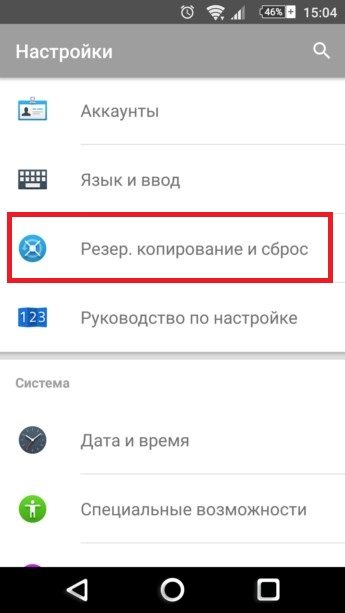
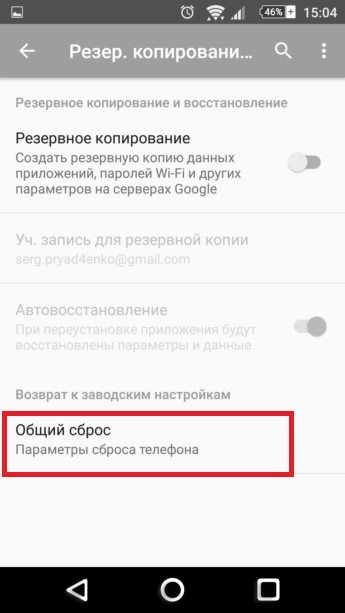
Второй способ – через сервисное меню
Ещё одни простой способ, если смартфон не завис, и вы можете ним управлять. Открываем звонилку и в поле набора номера вводи *#*#7378423#*#*, который откроет доступ к сервисному меню. В нём выбираем “Customization Settings – Reset customization – Reset customization and reboot”.
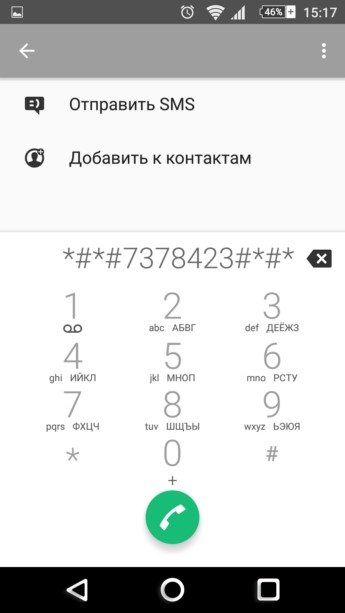
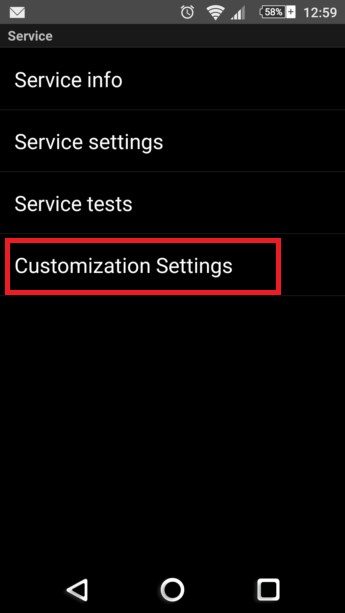
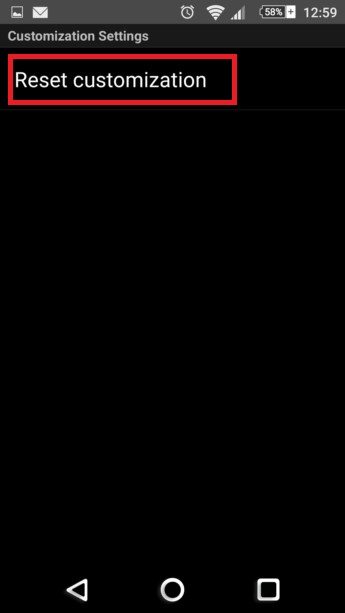
Третий способ – с помощью PC Companion
На компьютере каждого владельца Sony Xperia должно быть установлено это приложение, являющееся универсальным для обновления, восстановления, создания резервных копий и т.д. Чтобы провести восстановление смартфона нужно запустить “PC Companion –Support Zone – Обновление ПО – восстановление телефона/планшета”. Подробно об этом мы писали в инструкции по обновлению и восстановлению Xperia.
Если смартфон завис, то можно перезагрузить его с помощью специальной кнопки под заглушкой (обычно возле стола SIM-карты). Если смартфон не включается вообще – что делать если Сони Иксперия не включается.
Также раньше для хард ресета срабатывала комбинация клавиш “Кнопка питания + звук вверх (звук в низ)”, но на новых прошивках никаких действий при их зажатии не происходит.
Источник
Комбинация для сброса настроек на телефоне sony xperia
Как сделать на Sony Xperia hard reset кнопками
Сброс настроек смартфона кнопками — вынужденная мера, обусловленная накопившимися багами и переполненной памятью смартфона. Данная мера считается крайней и не применяется для оживления подвисшего аппарата.
Для того чтобы привести в чувства зависшее устройство:
В первую очередь хочется отметить, что в смартфонах Sony Xperia (достаточно много моделей) имеется аварийная кнопка перезагрузки, она находится в слоте для SD карты.
Чтобы аварийно перезагрузить устройство:
- Выключите смартфон. Откройте слот для карты памяти.
- В углу находится небольшая кнопка металлического цвета. Возьмите зубочистку или похожий заостренный предмет и зажмите ее на 3-5 секунд.
- Теперь можно включить телефон он будет перезагружен, даже если перед этим не хотел включаться.
Однако, при накопившемся ряде проблем, позабыв пароль, засоренной памяти, подозрении на вирусы и просто чтобы продать или отдать родителям смартфон, потребуется полностью сделать reset смартфона Sony Xperia до состояния из коробки.
Sony Xperia сброс до заводских настроек кнопками
Сделать hard reset Sony Xperia можно множеством способов, но наиболее удобные с помощью кнопок.
Напомним, что перед обнулением нужно перекинуть на карту памяти все ценные данные со смартфона, а также скопировать телефонную книгу на сим-карту, в противном случае все будет безвозвратно стерто.
- Большинство моделей Xperia можно обнулить кнопками, предварительно выключив аппарат.
- Зажимаем кнопку громкости «+» и блокировки одновременно, через несколько секунд на мониторе смартфона высветится логотип.
- Отпускаем кнопку блокировки, удерживаем звуковую клавишу «-«. Через 3-5 секунд зажимаем в дополнение кнопку блокировки — пока на экране не высветится значок Sony, а еще через пару секунд значок Андроид — теперь отпускаем кнопки.
- Нажимаем клавишу камеры — появится список возможных действий в «восстановлении системы».
- С помощью кнопки звука «-» выбираем на экране подпункт: Wipe data/factory reset — делаем подтверждение клавишей включения.
- Появится меню, в нем перемещаясь кнопкой громкости выбираем: Yes — delete all user data — жмем подтверждение пусковой клавишей.
- Далее высветится новое меню, в нем кнопкой звука спускаемся к пункту: Wipe cache partition — далее нажимаем кнопку пуск для подтверждения выбора.
- Следующим пунктом выбора отмечаем: Reboot system now, — и жмем подтверждение действий.
- Смартфон некоторое время будет перезагружаться и затем включится как в нулевом магазинном виде. Reset кнопками Sony Xperia выполнен.
Есть еще один оригинальный способ на Sony Xperia сделать сброс настроек. Когда смартфон не дает попасть в рекавери меню без пароля, а он — предположим позабылся.
- ⦁ Делаем ввод пароля шесть раз, на экране появится предупреждение, что было совершено 6 неверных введений и при 24 следующих неудачных попытках смартфон будет переведен к заводским настройкам.
- После 30 попыток ввести неверный пароль, телефон начнет перезагружаться, сбросит все настройки и обнулит данные, приведя Sony Xperia в начальное состояние.
Сервисные коды и комбинации на Sony Xperia
У всех мобильных устройств есть разные сервисные коды и сочетания комбинаций горячих клавиш, предназначенных для выполнения пользователем различных действий со своим планшетом или смартфоном. Гаджеты компании Сони далеко не исключение этому, поэтому в них тоже используются коды, благодаря которым пользователь может выключить смартфон, перезагрузить, выполнить тест различных функций, узнать дополнительную информацию и т.д.
Сервисные коды
- *#06# — проверяем IMEI Сони Иксперия.
- *#*#7378423#*#* — запускаем сервисное меню (для быстрого запоминания — *#*#SERVICE#*#*).
- *#*#4636#*#* — вывод информации о батарее, сведений об устройстве, статистике (легко запомнить — *#*##*#*).
- *#*#73556673#*#* — включаем демонстрационный режим, тестирование некоторого количества функций (легко запомнить — *#*#SELLMORE#*#*). Перед покупкой Sony Xperia Z, другим планшетом или смартфоном этого семейства непременно нужно использовать данную комбинацию и необходимо все проверить на работоспособность.
Комбинации клавиш
Если Sony Xperia выключен
- Зажав Громкость Вверх + USB кабель подключенный к компьютеру — FASTBOOT MODE — это режим, позволяющий осуществлять инсталляцию рутованых прошивок и ядер.
- Зажав Громкость Вниз + USB кабель подключенный к компьютеру — FLASHMODE — это режим, при помощи которого можно запускать установку официальных прошивок.
Если включен
- Одновременно нажав Питание + Громкость Вниз — делаем скриншот экрана.
- Одновременно нажав Питание + Громкость Вверх до первой вибро (10 секунд) — перезагрузка, подобно сбросу батарейки.
- Одновременно нажав Питание + Громкость Вверх до трех вибро (15 секунд) — принудительно выключаем свое устройство.
В некоторых моделях действия могут быть подтверждены различными свечениями диодов.
Делаем Hard reset на Sony Xperia — несколько способов
Как вы уже могли понять, данная инструкция посвящена тому, как сделать hard reset Sony Xperia. Мы рассмотрим несколько работающих вариантов выполнения данного действия и то, зачем это вообще надо и в каких случаях пригодиться. Сам по себе hard reset представляет собой полный сброс системы вашего смартфона или планшета до её первоначальных настроек естественно с полным удалением всех личных данных с внутренней памяти (на SD-карте всё остаётся на месте). Синонимами данного понятия можно назвать следующее: жесткая перезагрузка, factory reset, wipe data и, по сути, эти понятия определяют одно и тоже действие — перезагрузку устройства с откатом системы к её стоковому состоянию.
Существует даже такая шутка, что «от всех бед спасает хардресет». Вот в каких случаях уместно делать хард ресет Sony Xperia:
- когда устройство работает со сбоями (может вы подозреваете, что система заражена неистовым вирусом);
- если вы хотите сбросить конфигурации и настройки смартфона до состояния «из коробки»;
- память устройства забита, оно глючит и тормозит, возиться с чисткой нет желания;
- вы планируете продать любимый гаджет и хотите удалить все личные данные и вернуть его систему к стоковому состоянию, или сами желаете пользоваться устройством, что называется с нуля;
- также hard reset применим в случае сброса пароля и разблокировки смартфона, если вы его забыли.
Стоит понимать, что данная манипуляция полностью очистит все ваши данные, так что прежде чем её проводить сделайте бекап, сохраните фото, видео, музыку, контакты и всё остальное. Ну а теперь несколько способов как сделать hard reset на Sony Xperia Z5, Z3, Z2 да и других смартфонах.
Первый способ — через меню настроек
Самый простой и действенный метод. Переходите в «Настройки — Резервное копирование и сброс — Общий сброс». Тут вы можете выбрать удалять данные из памяти или нет, просто поставив галочку в соответствующем пункте. Если смартфон глючит, память забита, система работает не так как надо, тогда рекомендуем ставить галочку и жать кнопку «Сбросить настройки телефона».
Второй способ — через сервисное меню
Ещё одни простой способ, если смартфон не завис, и вы можете ним управлять. Открываем звонилку и в поле набора номера вводи *#*#7378423#*#*, который откроет доступ к сервисному меню. В нём выбираем «Customization Settings — Reset customization — Reset customization and reboot».
Третий способ — с помощью PC Companion
На компьютере каждого владельца Sony Xperia должно быть установлено это приложение, являющееся универсальным для обновления, восстановления, создания резервных копий и т.д. Чтобы провести восстановление смартфона нужно запустить «PC Companion -Support Zone — Обновление ПО — восстановление телефона/планшета». Подробно об этом мы писали в инструкции по обновлению и восстановлению Xperia.
Если смартфон завис, то можно перезагрузить его с помощью специальной кнопки под заглушкой (обычно возле стола SIM-карты). Если смартфон не включается вообще — что делать если Сони Иксперия не включается.
Также раньше для хард ресета срабатывала комбинация клавиш «Кнопка питания + звук вверх (звук в низ)», но на новых прошивках никаких действий при их зажатии не происходит.
Полезные комбинации клавиш и сервисные коды на смартфонах Sony Xperia
Все мобильные устройства имеют сочетания горячих клавиш и различные сервисные коды, для того чтобы пользователь смог выполнить различные действия со своим смартфоном либо планшетом. Гаджеты компании Сони не являются тому исключением и в них также применяются горячие клавиши и коды, с помощью которых пользователь имеет возможность перезагрузить, выключить смартфон, узнать дополнительную информацию, выполнить тест различных функций и т.д.
Комбинации клавиш Sony Xperia
Если ваш смартфон выключен:
- Зажатие Громкость Вверх + USB кабель подключается к компьютеру — FASTBOOT MODE — режим установки рутованых прошивок и ядер.
- Зажатие Громкость Вниз + USB кабель подключается к компьютеру — FLASHMODE — режим установки официальных прошивок
Если смартфон включен:
- Одновременное нажатие Питание + Громкость Вниз — сделать скриншот экрана Sony Xperia
- Одновременное нажатие Питание + Громкость Вверх до первого вибро (10 секунд) — перезагрузка, аналогично сбросу батарейки
- Одновременное нажатие Питание + Громкость Вверх до трех вибро (15 секунд) — принудительное выключение Sony Xperia
У некоторых моделей действия могут подтверждаться различным свечением диодов.
Как сбросить Sony Xperia до заводских настроек
Видео-урок: «Один из методов сброса настроек на примере Sony Xperia MT27i»
Два действенных метода сброса конфигураций на Sony Xperia
Sony Xperia — это хорошая линия смартфонов, все марки которой работают превосходно. Правда, как всякая сложная техника, они требуют аккуратного обращения и определенной доли заботы со стороны владельца. В обязанности внимательного хозяина входит — прошивка телефона время от времени, установка новых программ, избежание вредоносных сайтов и тому подобное. Правда, может случиться так, что в один прекрасный момент смартфон стал работать хуже. Например, игнорирует касание экрана, или же некоторые программы стали вдруг зависать. Если вы заметили, что операционная система дает сбои, не стоит сразу же винить производителя и бежать в сервисный центр с претензиями. Возможно, вы сами довели устройство до такого состояния, и вам придется осуществить возврат настроек аппарата к заводским.
. Внимание. Если вам затруднительно самостоятельно восстановить ваше устройство, обратитесь к профессионалам в сервисный центр, где произведут быстрый и качественный ремонт смартфона Sony Xperia в минимальные сроки и с гарантией.
Первый метод — когда телефон включается.
Если смартфон все еще, пусть и неохотно, реагирует на ваши касания и более или менее работает, сброс настроек можно осуществить с помощью следующих действий:
- Если ваш телефон отключен, необходимо включить его.
- После загрузки нужно зайти в меню «Настройки», а затем выбрать «Восстановление» в открывшемся списке.
- Если у вас установлена английская версия, то порядок действий осуществляется по схеме «Settings → Back up».
- Теперь нажмите «Сброс настроек» или «Factory Data Reset». Программа тут же отправит запрос о подтверждении этого действия.
- Если вы уверены во всем и не забыли сделать резервную копию данных, тогда соглашайтесь и подождите некоторое время, пока проводится удаление и возврат к настройкам по умолчанию.
. ВНИМАНИЕ. Учтите, что при этом все ваши контакты, приложения и программы не сохранятся. Если на вашем смартфоне есть важные файлы — обязательно сделайте резервную копию всех данных!
Второй метод — когда телефон не включается.
Бывают случаи, когда смартфон доведен до нерабочего состояния и больше не хочет включаться. Естественно, что добраться к меню настроек не получится, но разработчики рассмотрели подобный вариант. Исправить ситуацию можно с помощью внешних кнопок телефона:
- Перед совершением кардинальных действий, попытайтесь снова включить смартфон.
- Если ничего не получилось, зажмите кнопку «Включение» и «Увеличить громкость» одновременно на несколько секунд.
- Потерпите до того момента, пока телефон не начнет вибрировать. Сначала один раз, а после трижды подряд. Таким образом, вам станет понятно, что процесс восстановления начался. Это не займет много времени — секунд пятнадцать.
- Не забудьте отпустить зажатые кнопки. Теперь подарите системе минутки покоя, для проведения окончательной очистки устройства и возврата к начальным установкам.
- После этого можно включить смартфон и проверить успешность проведенной операции.
Если исход операции оказался неудачным, или в том случае, когда ваши действия не смогли помочь устройству, обратитесь в сервисный центр Sony.
Как сделать хард ресет на Sony? Сбросить к заводским настройкам
В настоящее время компания Sony является одним из крупнейших производителей Android смартфонов. Поэтому не увидительно, что вопрос — как сделать хард ресет на sony — интересует многих людей.
Для начала мы хотели бы объяснить, зачем нужно делать хард ресет на Sony. Сброс к заводским настройкам (он же хард ресет) используется в следующих случаях:
Если вы забыли пароль, графический ключ, пин-код.
Также стоит помнить, что после хард ресет на sony вы потеряете все данные на вашем смартфоне, в том числе контакты, фотографии, видео, приложения и прочее. Таким образом, мы рекомендуем сделать резервную копию данных.
Перейдем к самой инструкции как сделать хард ресет на sony.
Первый метод сделать хард ресет на sony выполняется через меню настроек смартфона. Это самый простой и быстрый способ выполнить сброс к заводским настройкам. Тем не менее, он полезен только в том случае, если вы можете перейти в меню настроек смартфона. В противном случае, вам необходимо использовать второй способ как сделать хард ресет на sony.
Чтобы сделать хард ресет на sony через меню настроек вы должны открыть основной экран смартфона, затем нажать на иконку меню, и выбрать настройки. Далее перейдите в раздел «Резервное копирование и восстановление» и выберите опцию «Сбросить данные».
Для второго способа как сделать хард ресет на sony необходимо использовать режим восстановления.
- Выключите смартфон и подождите около 10-15 секунд.
- Следующий шаг является важным для того, чтобы сделать хард ресет на sony. Нажмите и удерживайте кнопку увеличения громкости (Volume+) и питания (Power) одновременно.
- Теперь нажмите кнопку Увеличения громкости (Volume+) и удерживайте ее до тех пор, пока не увидите меню сброса настроек.
- Выберите опцию Android recovery option с помощью кнопки питания.
- Дальше необходимо выбрать опцию wipe data/factory reset и нажать кнопку питания для подтверждения.
- На следующем шаге вас спросят — действительно ли вы хотите сделать хард ресет на sony и стереть все данные? Выберите вариант «Да, удалить все данные» (Yes, delete all data).
- Подождите, пока процесс сброса настроек будет завершен. Далее перезагрузите смартфон с помощью опции Reboot system now.
На этом все! Вы выполнили сброс настроек к заводским и знаете, как сделать хард ресет на sony.
Hard reset Sony Xperia
Иногда, Hard reset Sony Xperia (сброс на заводские настройки) — необходимая мера.
В некоторых случаях эта операция нужна для очистки персональных данных, паролей и т.д. В любом из этих случаев нужно знать, как правильно выполнить данную операцию.
Сброс настроек на заводские
Приведем наиболее доступные и действенные способы, при помощи которых можно совершить Hard reset Sony Xperia. К тому же, разберем ситуации, когда выполнение данной операции действительно нужно сделать. По сути, это обозначает полное обнуление информации (включая все личные настройки, сохраненные пароли и т.п.) на мобильном устройстве, планшете — любом мобильном устройстве. Данная операция не затрагивает только установленный съемный носитель — флешку, на которой могут быть установлены определенные программы и содержаться личные данные. Чтобы обнулить и флешку, достаточно только ее отформатировать и вся информация будет уничтожена безвозвратно.
Ситуации, когда сброс на заводские настройки является единственно возможным:
- мобильное устройство работает нестабильно, лагает, блокирует некоторые функции. Причиной этому могут быть вирусы или потенциально-опасное приложение, которое нельзя удалить стандартными инструментами;
- внутренняя память забита, вследствие чего телефон неправильно функционирует. Чтобы не углубляться в подробности и чистить вручную память, можно также воспользоваться сброса;
- перед продажей устройства, рекомендуется удалить собственные профили, сохраненные пароли и т.д. Чтобы не возиться с этим вручную, лучше всего обнулить настройки до заодских;
- приложение было неправильно установлено, вследствие чего устройство перестало совсем запускаться (например, при установке сел аккумулятор).
Помните, что Hard reset удалит все настройки, а также фотографии, документы, музыку и другие файлы, размещенные на внутренней памяти устройства.
Сброс до заводских настроек при помощи меню
Этот способ является наиболее простым. Перейдите в меню настроек и выберите пункт «Резер. Копирование и сброс». Выбираем вкладку «Общий сброс». Если внутренняя память переполнена и устройство «тормозит», рекомендуется отметьте пункт «Очистить внутренний накопитель» и нажмите «Сбросить настройки телефона».
Сброс при помощи сервисного меню
Этот способ также подойдет, если владелец устройства имеет доступ к меню и может набирать номер телефона. Необходимо ввести комбинацию символов: * # * # 7378423 # * # * . Далее в отображаемых окнах выбирайте поэтапно следующие пункты: Customization Settings — Reset customization — Reset customization and reboot.
Сброс настроек при помощи программы PC Companion
Этот способ подойдет тогда, когда эта программа будет инсталлирована. PC Companion является универсальным и с помощью этой программы можно не только сделать hard reset, но и выполнить резервное копирование, восстановление данных. Для сброса пароля, в программе перейдите по указанному пути: Support Zone — Обновление ПО — восстановление телефона/планшета.
Обычно, возле SIM карты присутствует специальная кнопка, которая позволяет механически совершить сброс настроек. Для более старых прошивок можно воспользоваться комбинацией клавиш «Питание» + «Копка вниз». Помните, этот способ работает только для старых прошивок, с новыми версиями это действие не приведет ни к чему.
Источник